Беспроводные мыши – это удобные устройства, позволяющие пользователю работать за компьютером без запутанных проводов. Однако, иногда может возникнуть проблема, когда компьютер не распознает подключенную беспроводную мышь. Почему так происходит?
Одной из самых частых причин может быть неправильно установленный драйвер. Компьютеру требуется специальное программное обеспечение, чтобы распознавать беспроводные устройства, включая мыши. Если это программное обеспечение устарело или установлено неправильно, компьютер не сможет обнаружить мышь и правильно взаимодействовать с ней.
Еще одной причиной проблемы может быть слабый сигнал между мышью и компьютером. Если вы находитесь слишком далеко от компьютера или между ними есть преграды, такие как стены или другие электронные устройства, сигнал может быть ослаблен или полностью прерван. В этом случае компьютер не сможет обнаружить мышь.
Наконец, повреждения самой мыши также могут привести к проблемам с распознаванием компьютером. Если мышь получила повреждения после падения или сильного удара, это может вызывать сбои в ее работе и приводить к тому, что компьютер не будет распознавать ее.
Причины нераспознавания компьютером беспроводной мыши

1. Проблемы с беспроводным соединением:
Одной из основных причин нераспознавания компьютером беспроводной мыши может быть проблема с беспроводным соединением. Если компьютер не может найти или подключиться к беспроводной мыши, возможно, сигнал от мыши не доходит до компьютера. В таком случае, можно попробовать следующие решения:
- Проверьте, что беспроводная мышь включена и находится в радиусе действия компьютера.
- Перезагрузите компьютер и попробуйте подключить мышь снова.
- Убедитесь, что батарейки в мыше заряжены или заменены новыми.
- Проверьте, нет ли помех в беспроводной сети, таких как другие электронные устройства или стены, которые могут блокировать сигнал.
2. Ошибки в драйверах:
Если компьютер все еще не распознает беспроводную мышь, причиной может быть проблема с драйверами. Драйверы - это программы, которые позволяют операционной системе взаимодействовать с аппаратным обеспечением, таким как мышь.
- Проверьте, установлены ли на компьютере последние версии драйверов для беспроводной мыши.
- Если драйвера установлены, но все равно возникают проблемы, попробуйте удалить драйверы и установить их заново.
3. Проблемы с USB-портом:
Если компьютер не распознает беспроводную мышь, это может быть связано с проблемами в USB-порту. Следующие рекомендации могут помочь исправить проблемы с портом:
- Попробуйте подключить беспроводную мышь к другому USB-порту на компьютере.
- Проверьте, работает ли USB-порт должным образом, путем подключения другого устройства.
- Если проблемы с портом не устраняются, возможно, потребуется обратиться к специалисту или заменить порт.
Если вы попробовали все вышеперечисленные решения и компьютер все равно не распознает беспроводную мышь, рекомендуется обратиться в сервисный центр для дальнейшей диагностики и ремонта компьютера или мыши.
Технические проблемы беспроводной связи

Беспроводная связь использует радиочастотные сигналы для передачи данных между устройствами. Однако, эти сигналы могут быть подвержены различным помехам, которые могут приводить к проблемам с распознаванием мыши компьютером. Такие помехи могут быть вызваны другими беспроводными устройствами, находящимися поблизости, например, беспроводными телефонами, беспроводными сетями Wi-Fi или даже микроволновыми печами.
Также, проблемы могут возникать из-за неполадок в аппаратной части мыши или неправильных настроек программного обеспечения на компьютере. Например, если батареи в мыше разряжены, это может привести к проблемам с передачей сигнала. Также, при наличии несовместимости между мышью и компьютером, связь может быть нарушена.
Чтобы решить проблемы с беспроводной связью, можно попробовать следующие рекомендации:
| 1 | Проверить состояние батареек в мыше и заменить их при необходимости. |
| 2 | Перенести беспроводное устройство и компьютер ближе друг к другу, чтобы снизить вероятность помех. |
| 3 | Отключить другие беспроводные устройства, которые могут вызывать помехи. |
| 4 | Обновить драйверы для мыши на компьютере. |
| 5 | Проверить настройки беспроводной мыши в операционной системе компьютера и убедиться, что все параметры настроены правильно. |
Если после выполнения всех этих рекомендаций проблема не решена, возможно потребуется обратиться к специалисту или заменить беспроводную мышь на новую.
Проблемы с драйверами и настройками
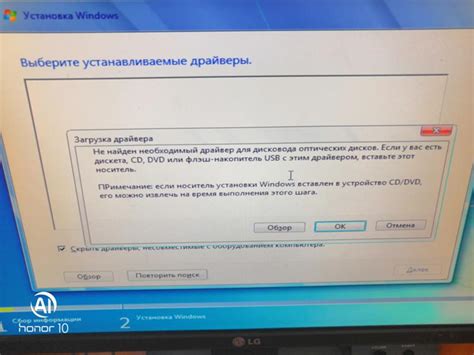
Одной из причин нераспознавания беспроводной мыши компьютером может быть неправильная установка драйверов или неправильные настройки системы.
Первым шагом в решении этой проблемы следует убедиться, что драйверы для беспроводной мыши установлены правильно. Это можно сделать, проверив устройства в меню "Управление устройствами" в операционной системе. Если драйверы не установлены или устарели, их следует обновить с помощью официального сайта производителя мыши или с помощью инструментов Windows для обновления драйверов.
Также следует проверить настройки мыши в операционной системе. Возможно, беспроводная мышь отключена или не правильно настроена. Проверьте настройки в меню "Настройки мыши" в операционной системе и убедитесь, что беспроводная мышь включена и правильно настроена. Если это не помогает, попробуйте переустановить драйверы и повторно настроить мышь.
Если проблема остается нерешенной, возможно, проблема связана с конфликтом драйверов или другими устройствами на компьютере. В этом случае, попробуйте отключить другие устройства и перезагрузить компьютер. Если после перезагрузки беспроводная мышь все еще не работает, возможно, требуется провести более глубокую диагностику системы или обратиться к специалистам.
| Проблема | Возможное решение |
|---|---|
| Неправильная установка драйверов | Обновить драйверы с помощью официального сайта производителя или инструментов Windows |
| Неправильные настройки мыши | Проверить настройки в операционной системе и правильно настроить мышь |
| Конфликт драйверов или других устройств | Отключить другие устройства и перезагрузить компьютер |
Неисправности или поломка устройств
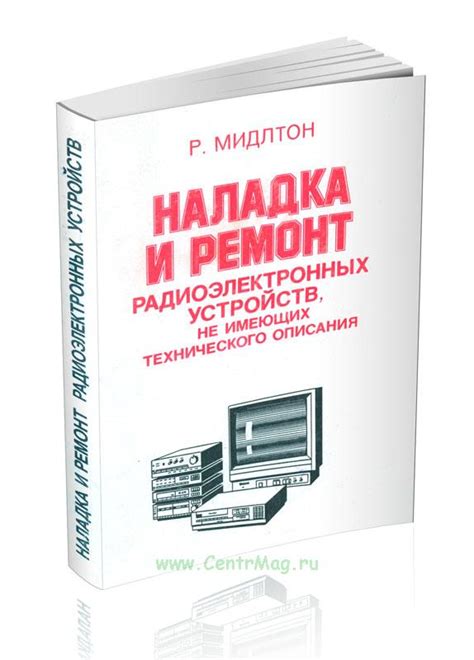
При использовании беспроводной мыши могут возникать неисправности или поломки, которые могут препятствовать ее распознаванию компьютером. Вот некоторые из самых распространенных неисправностей и поломок, которые могут возникнуть:
| Проблема | Возможное решение |
|---|---|
| Слабый сигнал | Проверьте уровень заряда батареек в мыше. Если они слабы, замените батарейки. |
| Переполнение буфера | Проверьте, не подключено ли слишком много беспроводных устройств к компьютеру. Если да, попробуйте отключить некоторые устройства или использовать их на другом компьютере. |
| Повреждение антенны | Проверьте, нет ли видимых повреждений на антенне беспроводной мыши. Если есть, возможно, потребуется замена антенны. |
| Проблемы с драйверами | Убедитесь, что у вас установлены последние драйверы для вашей беспроводной мыши. Возможно, вам потребуется загрузить и установить новый драйвер с веб-сайта производителя. |
| Неисправность USB-порта | Попробуйте подключить беспроводной приемник мыши к другому USB-порту на компьютере. Если мышь работает в другом порту, значит, проблема связана с USB-портом. |
| Физическое повреждение мыши | Если беспроводная мышь была ударена или уронена, возможно, она получила физическое повреждение, которое привело к неисправности. В этом случае, возможно, потребуется ремонт или замена мыши. |
Если после проверки и выполнения всех возможных решений ваш компьютер все еще не распознает беспроводную мышь, рекомендуется обратиться к производителю мыши или квалифицированному техническому специалисту для получения дальнейшей помощи.